گرچه واتساپ دارای اپ دسکتاپی است، با این حال بیشتر روی پلتفرمهای موبایل همچون اندروید و آی او اس تمرکز دارد.
نحوه برقراری و دریافت تماسهای واتساپ از کامپیوتر
سوالی که اغلب از سوی کاربران مطرح میشود این است که چگونه در کامپیوتر تماسهای واتساپی برقرار و دریافت کنیم. به همین دلیل تصمیم گرفتیم تمام روشهای کاربردی برای برقراری تماس در واتساپ از طریق دسکتاپ را با شما به اشتراک بگذاریم.
استفاده از اپلیکیشن دسکتاپ واتساپ
واتساپ برای کامپیوترهای ویندوز دارای اپلیکیشن دسکتاپ است که میتواند برای دسترسی به واتساپ از طریق کامپیوتر مورد استفاده قرار بگیرد. اپ دسکتاپ را میتوان برای مبادله پیامها و برقراری تماسها استفاده نمود. برای استفاده از اپ Desktop WhatsApp ، مراحل زیر را دنبال کنید.
گام اول. ابتدا، واتساپ را در کامپیوتر خود دانلود و نصب کنید.

گام دوم. پس از نصب، واتساپ را باز کنید در این صورت صفحهای شبیه این را خواهید دید.

گام سوم. واتساپ را در گوشی خود باز کنید و بعد روی Menu> WhatsApp Web ضربه بزنید.
گام چهارم. QR code به نمایش درآمده در صفحه کامپیوتر خود را اسکن کنید.
شما فقط میتوانید پیامهای متنی را با اپ دسکتاپ واتساپ رد و بدل کنید. ویژگی تماس ویدیویی و صوتی وجود ندارد.
استفاده از WhatsApp Web
شما میتوانید بدون نصب اپ دسکتاپ، از واتساپ نیز استفاده کنید. واتساپ دارای یک اپ وب است که داخل مرورگر میباشد. بنابراین، در این روش، میخواهیم از وب واتساپ برای برقراری و دریافت تماسهای واتساپ از کامپیوتر استفاده کنیم.
گام اول. ابتدا، مرورگر وب را در کامپیوتر باز کنید و بعد web.whatapp.com را باز کنید.

گام دوم. حال اسکنر QR code را خواهید دید.

گام سوم. اپ WhatsApp Android را باز کنید و بعد علامت QR را در کامپیوتر اسکن کنید.

گام چهارم. حالا کل رابط واتساپ در مرورگر شما به نمایش در میآید.

کار تمام شد. حال میتوانید تماسها را برقرار کنید یا پیامهای متنی را رد و بدل نمایید.
استفاده از BlueStack Emulator
BlueStack یکی از بهترین و دارای امتیاز بالا در بین شبیهسازهای اندرویدی است که برای کامپیوترهای دسکتاپ در دسترس قرار دارد. با BlueStack، میتوانید به راحتی واتساپ را در کامپیوتر اجرا کنید. نه تنها واتساپ، بلکه میتوانید بازیهایی همچون PUBG Mobile را از طریق شبیه ساز BlueStack در دسکتاپ اجرا نمایید.

فقط کافیست BlueStack را در کامپیوتر ویندوز خود دانلود و نصب نمایید و سپس با اکانت گوگل خود ثبت نام کنید. سپس، اپ واتساپ را از فروشگاه گوگل پلی نصب نمایید، بعد میتوانید از دسکتاپ از این اپ پیام رسان فوری استفاده کنید.
به غیر از BlueStack، میتوانید از شبیهسازهای دیگر اندروید نیز استفاده کنید. اینها بهترین روشها برای دریافت و برقراری تماسهای واتساپ از کامپیوتر هستند.
ماهنامه شبکه را از کجا تهیه کنیم؟
ماهنامه شبکه را میتوانید از کتابخانههای عمومی سراسر کشور و نیز از دکههای روزنامهفروشی تهیه نمائید.
ثبت اشتراک نسخه کاغذی ماهنامه شبکه
ثبت اشتراک نسخه آنلاین
کتاب الکترونیک +Network راهنمای شبکهها
- برای دانلود تنها کتاب کامل ترجمه فارسی +Network اینجا کلیک کنید.
کتاب الکترونیک دوره مقدماتی آموزش پایتون
- اگر قصد یادگیری برنامهنویسی را دارید ولی هیچ پیشزمینهای ندارید اینجا کلیک کنید.






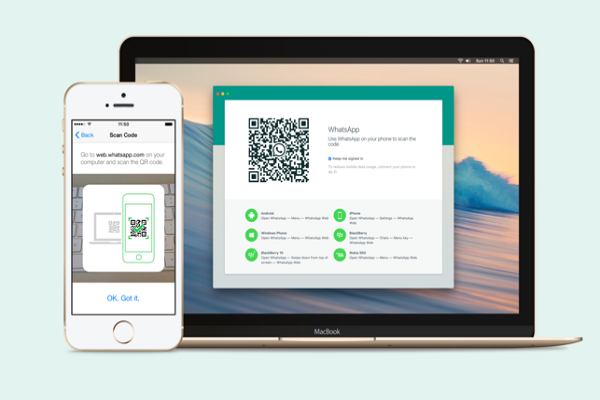






















نظر شما چیست؟